La alerta Turno de Visita es una de las funciones de la aplicación Visualfy que permite recibir una notificación visual en la pantalla de tu smartphone o tablet cuando ha llegado su turno para que alguien te atienda.
Cuando el edificio al que estás suscrito notifique que es el momento para que te atiendan, la alerta Turno de Visita se activará y recibirás una alerta en pantalla completa en tu móvil.
La alerta Turno de visita puede funcionar de 3 formas diferentes, depende del método que use cada edificio para gestionar el sistema de turnos:
- Compartiendo el DNI.
- Escribiendo el ticket de tu turno.
- Compartiendo el DNI o escribiendo el ticket de tu turno.
¶ Permisos necesarios
Para que esta alerta se reciba en tu dispositivo de forma correcta, se tiene que conceder los siguientes permisos:
- Notificaciones push.
- Alerta en pantalla completa (solo en Android).
- Compartir el DNI/ Introducir un ticket.
A continuación, te explicamos paso a paso todas las pantallas que te aparecerán cuando te suscribas a un edificio con esta alerta. Durante el proceso, te iremos pidiendo los permisos necesarios.
Si por un casual no aceptas alguno de los permisos, tienes en este apartado todos los enlaces necesarios para saber cómo activarlos.
¶ Suscripción a un edificio con alerta Turno de visita
|
En primer lugar, tienes que suscribirte al edificio. Tienes dos opciones:
En este momento, tendrás conceder el permiso de pantalla completa (solo en Android).
|
|
|
¶ DNI
|
Después, se pide el dato del DNI. Si no se concede esta información, no se puede enviar de forma individual la alerta de turnos. Solo la recibirán aquellas personas que hayan compartido la información de su DNI. Hay dos posibles escenarios:
Recuerda: el DNI debe estar escrito con 8 números y una letra en mayúscula. No debe haber espacios entre los números y letras (por ejemplo: 12345678A).
|
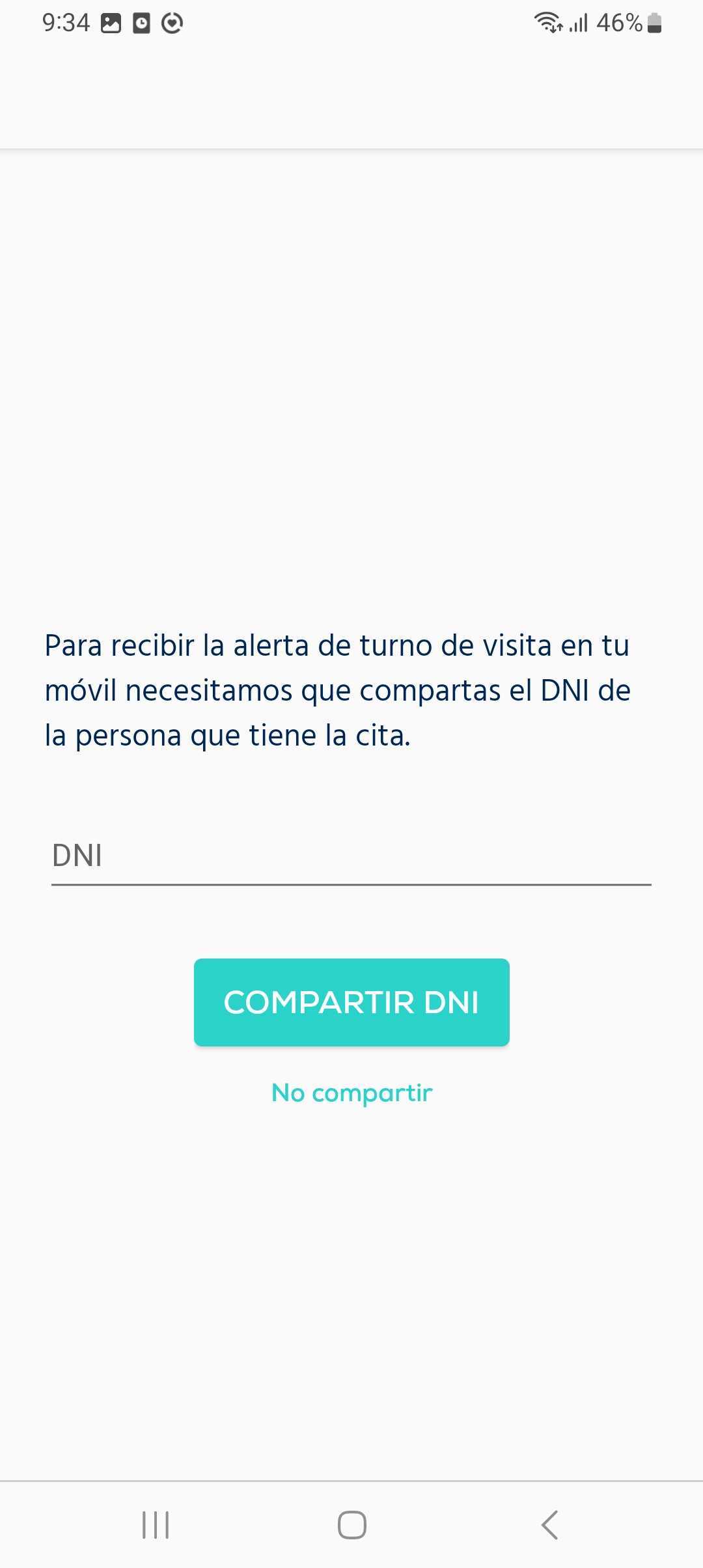 |
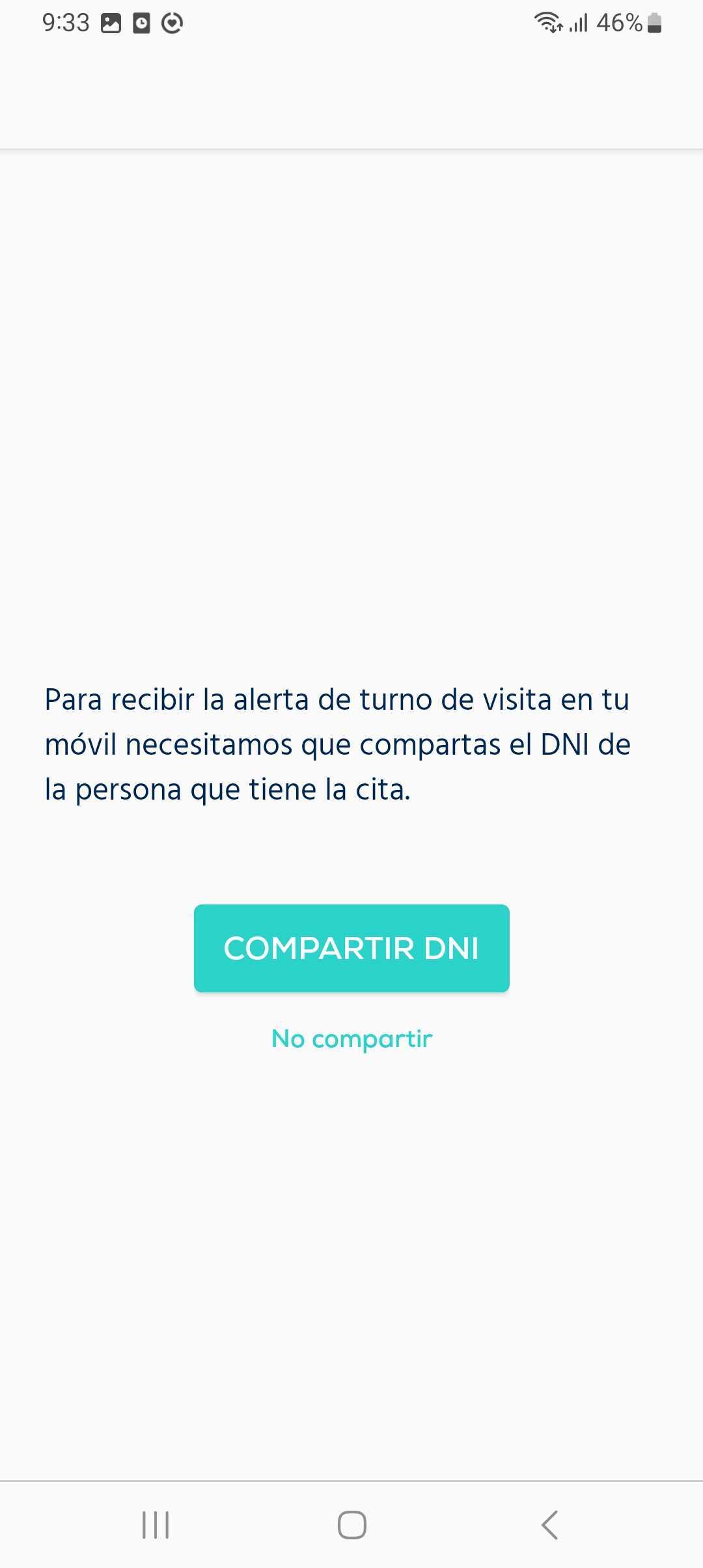 |
Una vez te has suscrito al edificio, ya puedes acceder a él y configurarlo a tu gusto. Más abajo, te explicamos qué acciones puedes realizar en el edificio.
Si tienes algún problema al introducir el DNI, lee el siguiente apartado.
¶ Ticket
|
Después, se pide que introduzcas un ticket. Si no se concede esta información, no se puede enviar de forma individual la alerta de turnos. Solo la recibirán aquellas personas que hayan introducido su ticket. Estos son los datos que debes poner:
El ticket introducido se marcará con estado “Pendiente”. El edificio al que te has suscrito tiene que comprobar el ticket y decir si es válido o no. En el apartado “Validación de tickets” está explicado con más detalle.
|
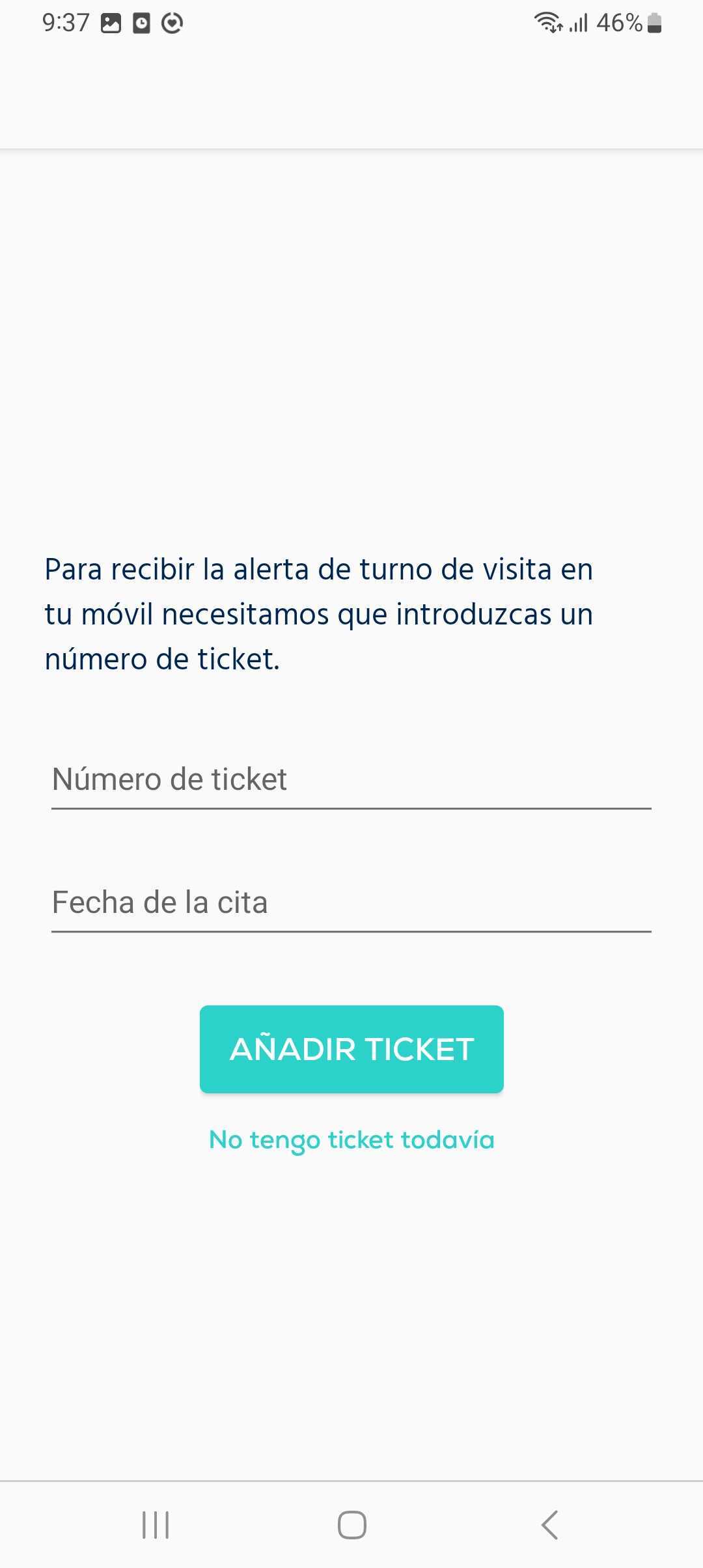 |
Una vez te has suscrito al edificio, ya puedes acceder a él y configurarlo a tu gusto. Más abajo, te explicamos qué acciones puedes realizar en el edificio.
Si tienes algún problema escribiendo el ticket, lee el siguiente apartado.
¶ DNI o Ticket
|
Después, se pide que introduzcas un ticket o compartas tu DNI. Si no se concede esta información, no se puede enviar de forma individual la alerta de turnos. Solo la recibirán aquellas personas que hayan introducido su ticket o hayan compartido su DNI.
El ticket introducido se marcará con estado “Pendiente”. El edificio al que te has suscrito tiene que comprobar el ticket y decir si es válido o no. En el apartado “Validación de tickets” está explicado con más detalle.
Recuerda: el DNI debe estar escrito con 8 números y una letra en mayúscula. No debe haber espacios entre los números y letras (por ejemplo: 12345678A). |
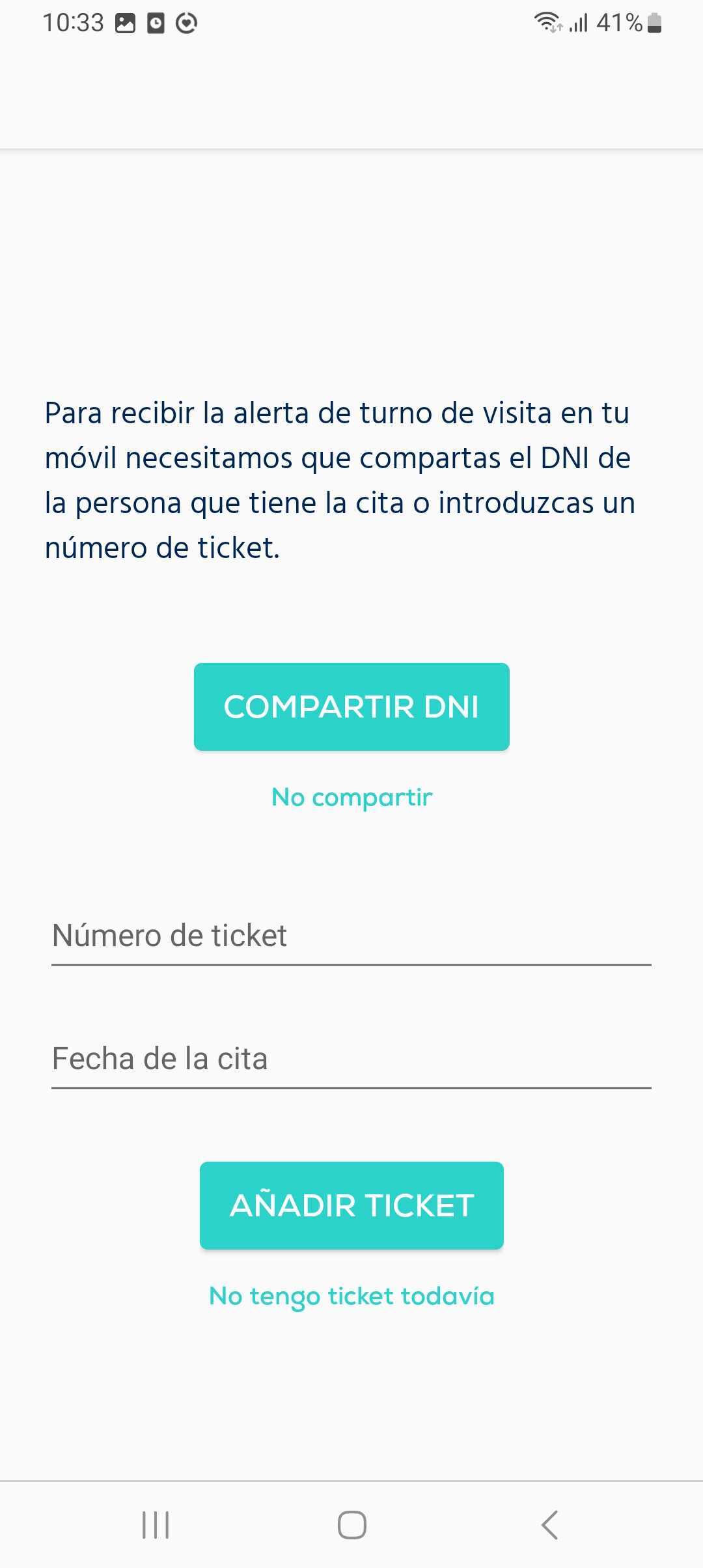
|
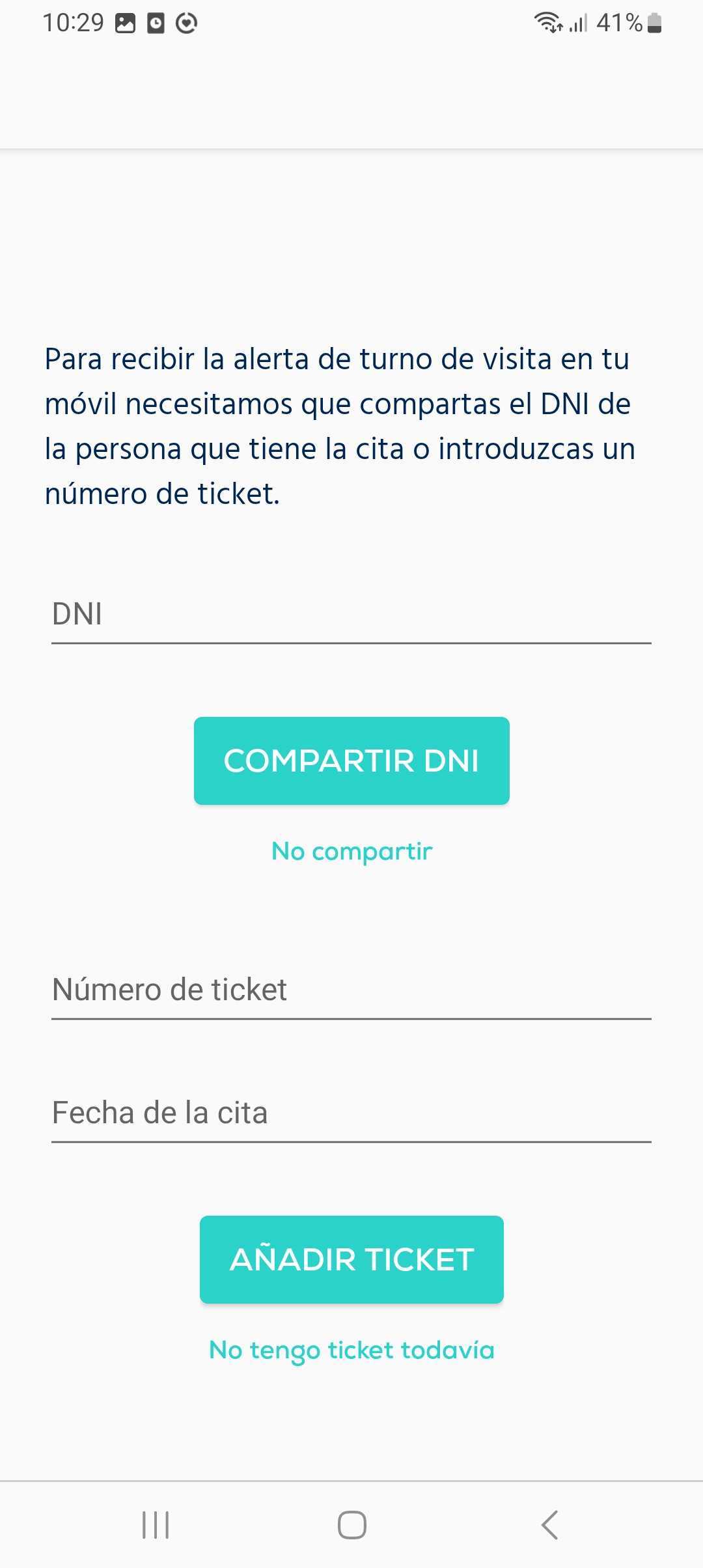
|
Una vez te has suscrito al edificio, ya puedes acceder a él y configurarlo a tu gusto. Más abajo, te explicamos qué acciones puedes realizar en el edificio.
Si tienes algún problema al introducir el DNI o si tienes algún problema escribiendo el ticket, lee los siguientes apartados.
¶ Estado de la alerta
La alerta "Turno de visita" aparecerá de distintas formas en función de los permisos que tenga:
|
Sistema Turno de visita / Estado de la alerta |
Inhabilitada |
Activada |
Desactivada |
| La podrás desactivar o activar manualmente o dejar que Visualfy te alerte solo cuando te encuentres en el edificio. Aquí te explicamos con más detalle esta parte. | |||
|
DNI |
 |
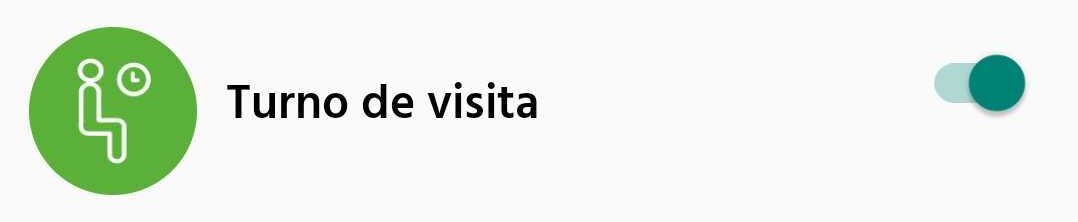 |
|
|
Ticket |
- |
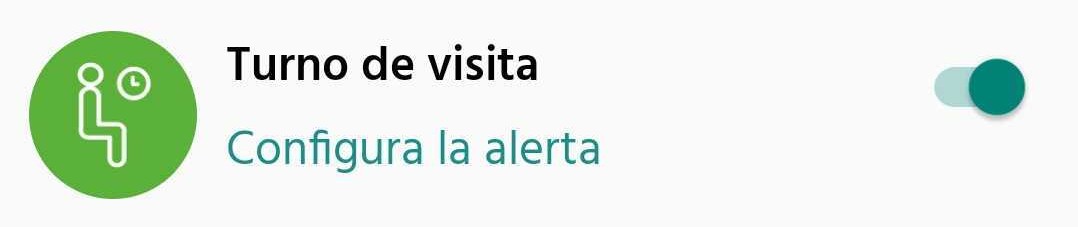 |
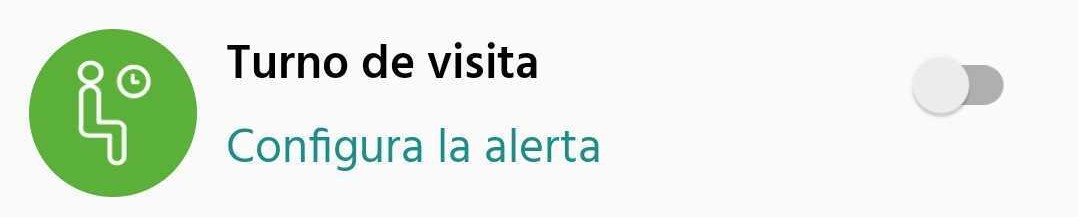 |
|
DNI o Ticket |
- |
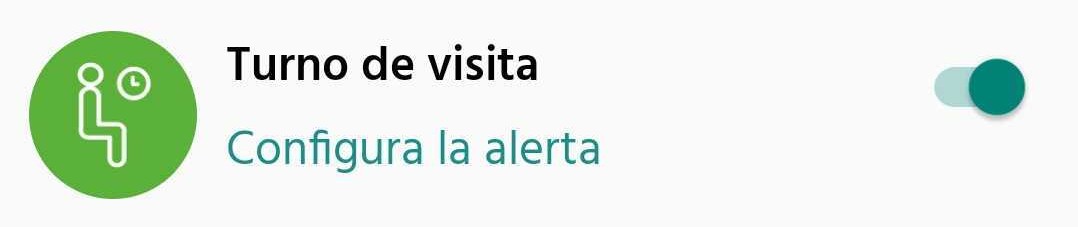 |
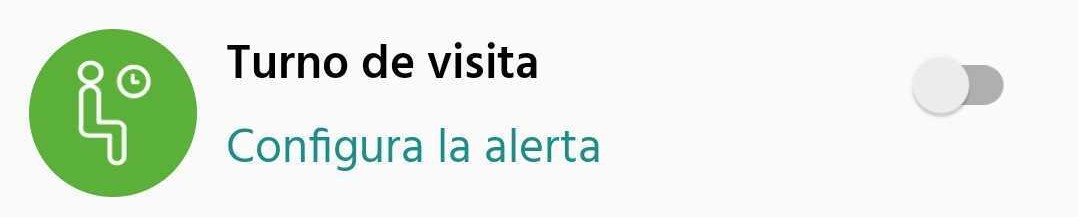 |
Para saber cómo configurar la alerta de Turno de visita, lee el siguiente apartado.
¶ Configura la alerta
¶ DNI
Para compartir el DNI cuando previamente no se ha hecho, tienes que seguir los siguientes pasos:
- Accede al edificio con la alerta Turno de visita.
- Pulsa sobre “Configura la alerta” en la alerta Turno de visita. Aparecerá una pantalla indicando que para recibir esta alerta necesitamos tu DNI.
- Escribe tu DNI y pulsa “Compartir DNI” si en tus datos personales no tienes escrito nigún DNI.
- Pulsa “Compartir DNI” si en tus datos personales tienes escrito nigún DNI.
Ahora, la opción “Configura la alerta” ya no aparece porque la alerta tiene todos los datos necesarios para avisarte de cuando sea tu turno.
¶ Ticket
Para escribir nuevos tickets, ver el estado de los tickets o eliminarlos, tienes que seguir los siguientes pasos:
- Accede al edificio con la alerta Turno de visita.
- Pulsa sobre “Configura la alerta” en la alerta Turno de visita.
- Ahora, puedes escribir nuevos tickets, ver el estado de los tickets o eliminarlos.
La opción “Configura la alerta” siempre aparecerá para que puedas configurar tus tickets.
¶ DNI o Ticket
|
Para compartir el DNI cuando previamente no se ha hecho, tienes que seguir los siguientes pasos:
|
Para escribir nuevos tickets, ver el estado de los tickets o eliminarlos, tienes que seguir los siguientes pasos:
|
La opción “Configura la alerta” siempre aparecerá para que puedas configurar tus tickets aunque hayas compartido el DNI con el edificio.
¶ Validación de tickets
|
Como se comentó en Ticket y DNI o Ticket, el ticket tiene distintos estados: 
En la app, te indicaremos que borres el ticket “No validado" y vuelvas a escribirlo.
|
.jpg) |
Las validaciones de los tickets solo tardan un par de minutos.
- iOS: cierra la app y vuelve a abrirla. En el listado de tickets saldrá si está “Validado” o “No validado”.
- Android: recibirás notificaciones push de validación de tickets donde se indica si el ticket es válido o no. También, si cierras la app y vuelves a abrirla, en el listado de tickets saldrá si está “Validado” o “No validado”.
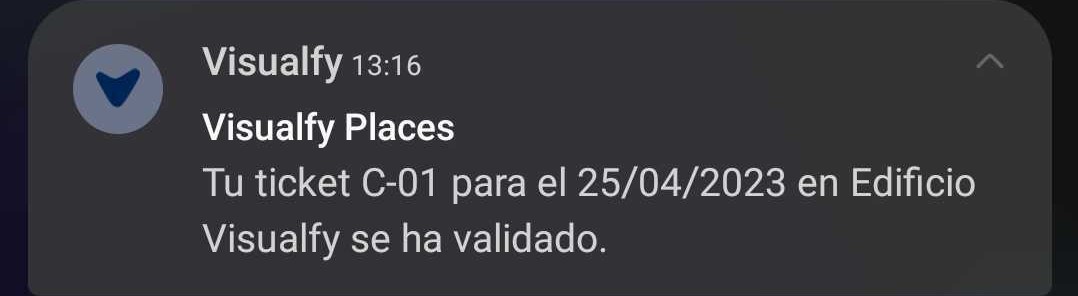 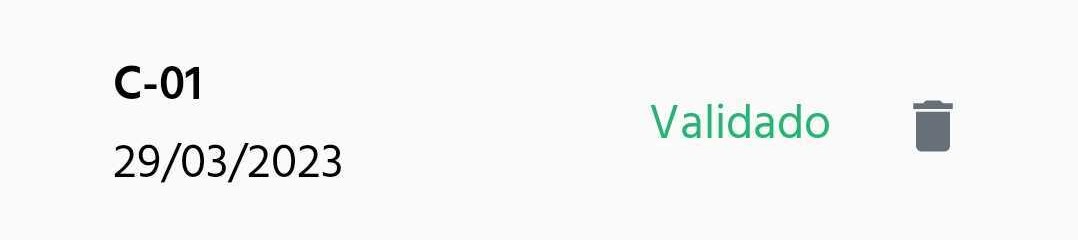 |
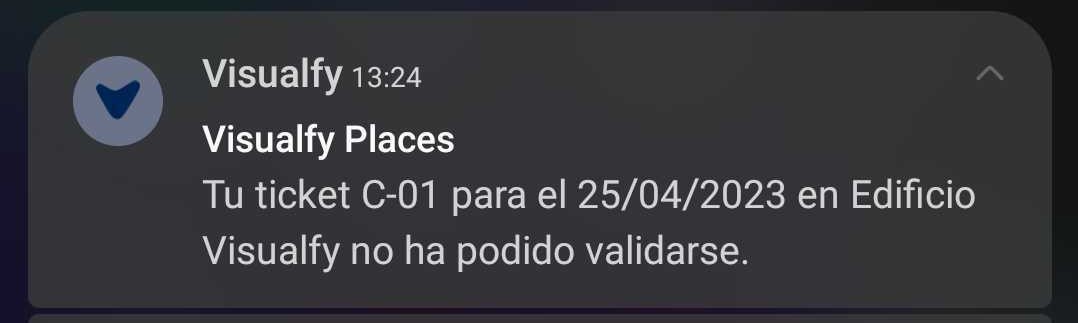 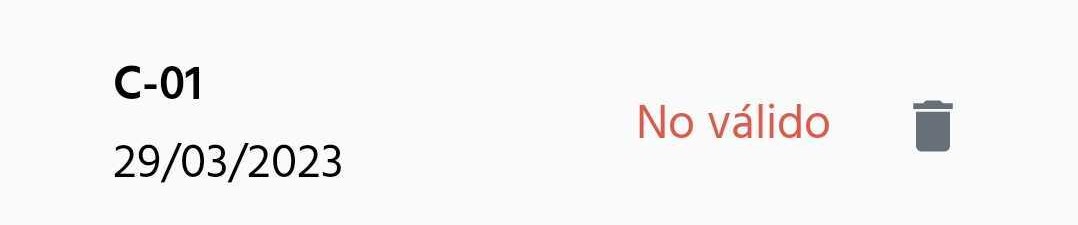 |
¶ Activación de la alerta
Cuando es el turno de un usuario, recibe en su móvil una notificación push como la del ejemplo. Se indica el edificio del cual proviene la notificación, así como las indicaciones de a qué sala o puesto debe acceder.
En el caso de Android, también se recibe la pantalla completa de la alerta (siempre que se haya concedido el permiso). La pantalla se ilumina del color de la alerta y aparece su icono así como la información que también se muestra en la notificación push.
|
|
|
|
¶ Problemas al escribir el DNI
¶ DNI no está dado de alta en el edificio
Si al compartir tu DNI y aparece el siguiente mensaje, es porque el edificio no tiene tu DNI en su base de datos. Para solucionarlo, contacta con el centro para que solucionen tu problema.
¶ DNI está mal escrito
El DNI o NIF debe tener un formato determinado para que sea aceptado en la app:
- Debe tener 8 caracteres numéricos.
- Debe tener una letra después de los caracteres numéricos.
- No puede contener ningún caracter especial.
En el caso de que no se cumpla con los tres puntos anteriores, la app devolverá el error que se muestra en la imagen.
¶ Problemas al escribir el ticket
|
Cuando se escribe un nuevo ticket:
Si alguno de estos dos campos no está cumplimentado, no podrás añadir un nuevo ticket.
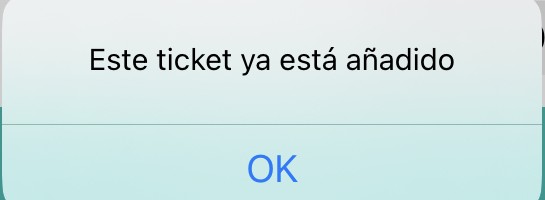
|
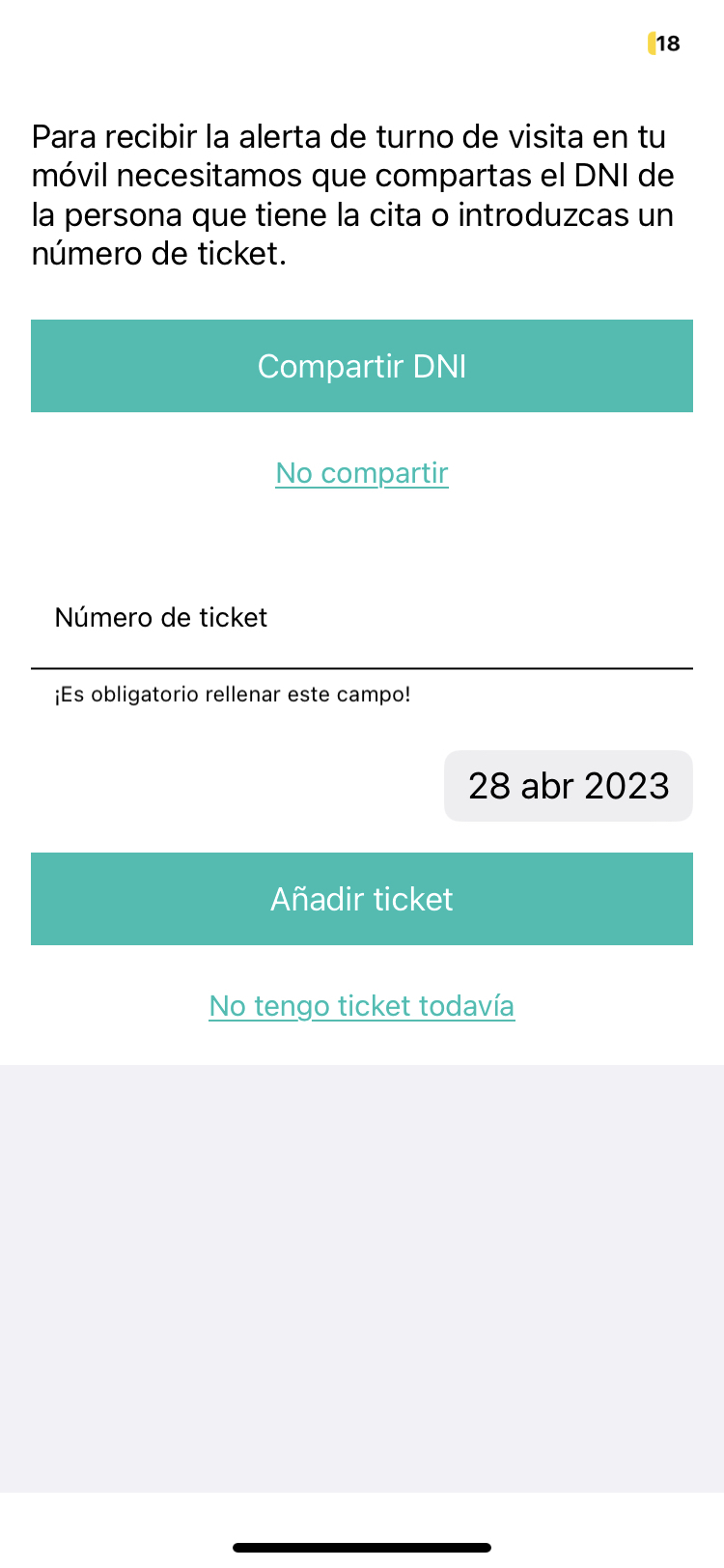 |
¶ Eliminar mis datos
¶ Eliminar un ticket
Si quieres eliminar uno de los tickets introducidos, solo tienes que seguir los siguientes pasos:
- Pulsa la tarjeta del edificio con alerta Turno de visita.
- Pulsa la card Turno de visita. Se abrirá una nueva pantalla donde se puede introducir nuevos tickets y se observa el listado de tickets introducidos.
- Busca el ticket que quieras eliminar y pulsa el icono de la papelera. Aparecerá un mensaje de confirmación antes de realizar la eliminación.
- Pulsa “Aceptar” para eliminar el ticket. El ticket desaparecerá del listado.
¶ Dejar de compartir el DNI
Si no quieres estar suscrito a los avisos de un espacio adaptado, solo tienes que eliminar el edificio. Dejarás de recibir todas sus alertas y se borrará tus datos de los servidores del edificio.
Si en el futuro quieres suscribirte de nuevo al edificio, la app te volverá a preguntar si quieres que el edificio tenga acceso o no a tu DNI para recibir de nuevo la alerta "Turno de visita".
¶ Borrar todos los tickets
Si no quieres estar suscrito a los avisos de un espacio adaptado, solo tienes que eliminar el edificio. Dejarás de recibir todas sus alertas.
Si en el futuro quieres suscribirte de nuevo al edificio, la app te volverá a pedir que escribas tus tickets para recibir de nuevo la alerta "Turno de visita".
¶ Páginas relacionadas
¶ ¿Cómo elimino el DNI?
¶ ¿Cómo modifico el DNI?
¶ ¿Cómo añado un DNI en mi cuenta?